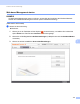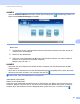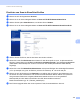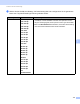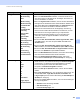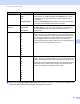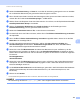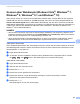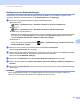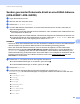User's Guide
Table Of Contents
- Benutzerhandbuch ADS-2400N/ADS-2800W/ADS-3000N/ADS-3600W
- Kontaktdaten von Brother
- Handbücher und wo sie zu finden sind
- Erste Schritte
- Sie können folgende Funktionen verwenden
- Inhaltsverzeichnis
- 1 Allgemeine Informationen
- Informationen zu diesem Handbuch
- Überblick über das Gerät
- Übersicht Bedienfeld (ADS-2400N / ADS-3000N)
- Übersicht Bedienfeld (ADS-2800W / ADS-3600W)
- Favoriten-Einstellungen (ADS-2800W / ADS-3600W)
- Auf Brother Utilities zugreifen (Windows®)
- Geräteeinstellungen (ADS-2400N / ADS-3000N)
- Geräteeinstellungen (ADS-2800W / ADS-3600W)
- Einstellsperre (ADS-2800W / ADS-3600W)
- Benutzersperre 3.0 (ADS-2800W / ADS-3600W)
- Active Directory-Authentifizierung (ADS-2800W / ADS-3600W)
- LDAP-Authentifizierung (ADS-2800W / ADS-3600W)
- 2 Unterstützte Dokumente und Formate
- 3 Vorbereitung des Scanvorgangs
- 4 Ihr Netzwerk für das Scannen mit Ihrem Computer vorbereiten
- 5 Vor dem Scannen
- 6 Scannen über den Computer
- Ändern der ControlCenter4-Benutzeroberfläche (Windows®)
- Scannen im Standard-Modus von ControlCenter4 (Windows®)
- Scannen im Erweiterten Modus von ControlCenter4 (Windows®)
- Erstellen einer benutzerdefinierten Registerkarte (Erweiterter Modus von ControlCenter4) (Windows®)
- Scaneinstellungen (ControlCenter4) ändern (Windows®)
- Scannen mit Brother iPrint&Scan (Mac)
- Scannen mit Nuance™ PaperPort™ 14SE oder anderen Windows®-Anwendungen
- Verwenden von ABBYY FineReader
- Scannen mit TWAIN-Anwendungen (Macintosh)
- Scannen mit der Apple-Anwendung Digitale Bilder (ICA-Treiber)
- 7 Scannen über die Treiber-App
- Speichern gescannter Dokumente auf Ihrem Computer im Standard-Modus
- Speichern gescannter Dokumente auf Ihrem Computer im Erweiterten Modus
- Speichern gescannter Dokumente auf einen USB-Stick
- Scannen von Dokumenten und Hochladen auf einen FTP-Server
- Scannen von Dokumenten auf einen SFTP-Server
- Scannen von Dokumenten an einen freigegebenen Ordner / eine Netzwerkadresse (Windows®)
- Scannen von Dokumenten nach SharePoint
- Scannen über Webdienste (Windows Vista®, Windows® 7, Windows® 8, Windows® 8.1 und Windows® 10)
- Senden gescannter Dokumente direkt an eine E-Mail-Adresse (ADS-2800W / ADS-3600W)
- Adressbuch einrichten (ADS-2800W / ADS-3600W)
- Gescannte Dokumente ins Web hochladen (ADS-2800W / ADS-3600W)
- Einstellungen von Scan to PC ändern (Windows®)
- Scanoptionen über den Touchscreen verwenden (ADS-2800W / ADS-3600W)
- 8 Gerät vom Computer aus verwalten
- 9 Regelmäßige Wartung
- Gerätegehäuse reinigen
- Scanner und Rollen reinigen
- Verbrauchsmaterial austauschen
- Teilebezeichnungen, Teilenummern und Austauschzyklen
- Austauschzyklus für Verbrauchsmaterialien prüfen (ADS-2400N / ADS-3000N)
- Austauschzyklus für Verbrauchsmaterialien (ADS-2800W / ADS-3600W) prüfen
- Aufnahmerolle ersetzen
- Gegenlaufrolle austauschen
- Reset des Nutzungszählers
- Nutzungszähler zurücksetzen (ADS-2800W / ADS-3600W)
- Gerät verpacken und versenden
- 10 Problemlösung
- Übersicht
- Problem identifizieren
- Fehler- und Wartungsmeldungen
- Probleme bei Betrieb und Bedienung der Software
- Geräteinformationen
- Prüfen der Seriennummer (ADS-2400N / ADS-3000N)
- Prüfen der Seriennummer (ADS-2800W / ADS-3600W)
- WLAN aktivieren/deaktivieren (ADS-2800W / ADS-3600W)
- LAN aktivieren/deaktivieren
- USB aktivieren/deaktivieren
- Reset-Funktionen
- Gerät zurücksetzen (ADS-2400N / ADS-3000N)
- Gerät zurücksetzen (ADS-2800W / ADS-3600W)
- A Technische Daten
- B Anhang
- C Index
Scannen über die Treiber-App
183
7
Scannen über Webdienste (Windows Vista
®
, Windows
®
7,
Windows
®
8, Windows
®
8.1 und Windows
®
10) 7
Wenn Sie den Treiber zum Scannen über Webdienste installiert haben, wird das Menü für den Zugriff auf
Webdienste zum Scannen entweder im Feld Ziel angezeigt, wenn Sie in der linken Navigationsleiste auf
Scannen auf Netzwerkgerät klicken (ADS-2400N / ADS-3000N), oder auf dem Touchscreen des Geräts
(ADS-2800W / ADS-3600W). Informationen zur Installation von Webdiensten finden Sie unter Installieren von
Treibern zum Scannen über Webdienste (Windows Vista
®
, Windows
®
7, Windows
®
8, Windows
®
8.1,
Windows
®
10) im Netzwerkhandbuch.
HINWEIS
• Wird auf dem Touchscreen oder über die LED-Anzeigen die Meldung „Out of Memory“ (Speicher voll)
angezeigt, reduzieren Sie die Einstellung für die Papiergröße oder die Auflösung. Weitere Informationen
finden Sie unter Konfigurieren von Scaneinstellungen auf Seite 184.
• Wenn die Spracheinstellung Ihres Betriebssystems von der an Ihrem Brother Gerät abweicht, werden
bestimmte Zeichen in den Touchscreen-Meldungen möglicherweise durch Leerzeichen ersetzt.
(ADS-2400N / ADS-3000N)
Wenn Sie Modell ADS-2400N / oder ADS-3000N verwenden, müssen Sie die Funktion WS-Scan einem der
drei Netzwerkgeräte zuweisen. Weitere Informationen finden Sie unter Zuweisen der Scanfunktion zu den
Netzwerkgeräten 1–3 auf Seite 30.
1 Legen Sie das Dokument ein.
2 Je nachdem, welcher Schaltfläche Sie die Funktion „Webdienst-Scan“ zugewiesen haben, müssen
Sie , oder drücken. Das Gerät beginnt nun mit dem Scanvorgang.
(ADS-2800W / ADS-3600W)
1 Legen Sie das Dokument ein.
2 Streichen Sie nach links oder rechts.
3 Drücken Sie WS-Scan.
4 Drücken Sie auf den gewünschten Scanmodus.
5 Drücken Sie a oder b, um den Zielcomputer anzuzeigen, auf dem Sie speichern möchten.
Drücken Sie das Symbol des Zielcomputers.
6 Drücken Sie Start.
Das Gerät beginnt nun mit dem Scanvorgang.